win8输入法不见了怎么办|win8找不到输入法怎么办
发布时间:2017-02-18 16:07:16 浏览数:
从win8操作系统开始,操作界面,风格变得和之前的xp 、win7差别很大。很多设置选项位置也都发生了变化。小编发现,有用户在聊天工作的时候,发现切换输入法的时候,任务栏输入法的图标不见了,在我们切换输入法的时候都不知道刚才切换到的是什么输入法,非常的不方便。下面就跟大家说说win8输入法不见了怎么办。
具体的操作步骤:
1、在键盘上同时按下“Win+X”组合键呼出系统快捷菜单,然后点击“控制面板”;
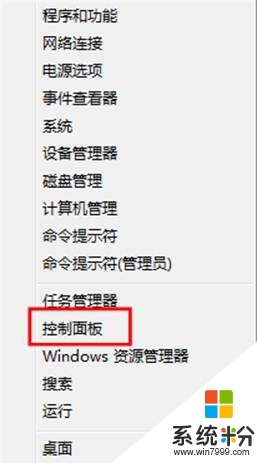
2、在控制面板上将“查看方式”设置为“大图标”,然后在下方找到并点击“通知区域图标”;
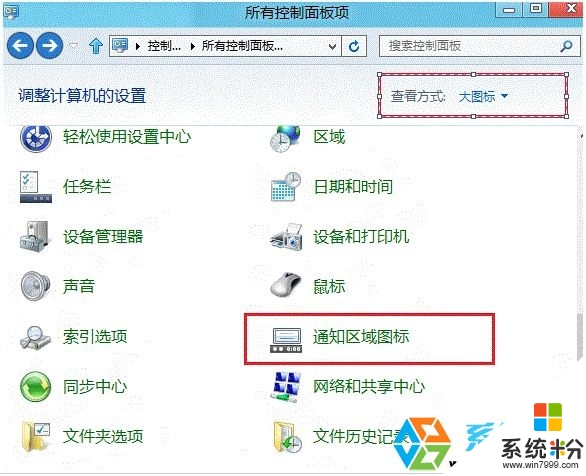
3、在“通知区域图标”中点击“启用或关闭系统图标”;
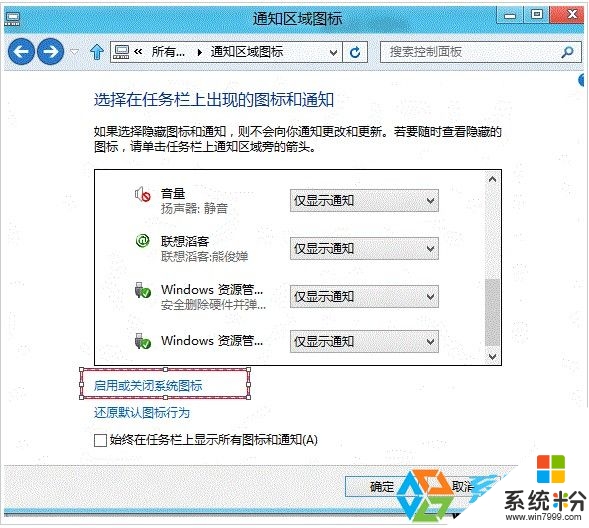
4、在打开的“系统图标”中间的框中,找到“输入指示”,点击其后方的下拉菜单,然后点击“启用”,点击确定即可。
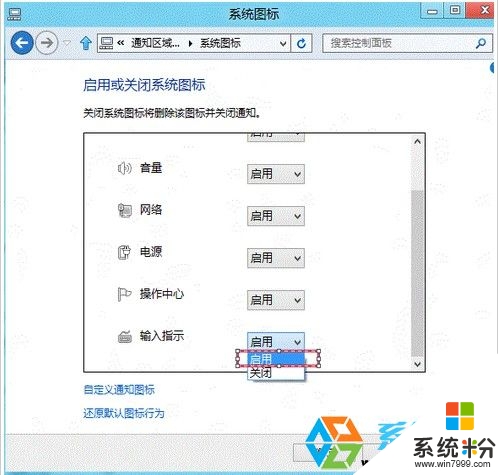
通过上述关于【win8输入法不见了怎么办】的教程,大家应该都清楚处理的方法了吧?还有其他的电脑系统下载后使用的疑问,或者需要重装电脑系统的话,都欢迎上系统粉官网查看相关的解决方法。